
Le bruit :le fléau de tous les éditeurs. Il est partout et provient de nombreuses sources différentes. Nous pouvons tous les résumer à deux types principaux :bruit constant et bruit aléatoire . Le bruit constant provient de choses comme les climatiseurs, les moteurs et les transformateurs. Les micros, mélangeurs et caméras peuvent également ajouter du bruit. Le bruit aléatoire est plus délicat et provient de sources telles que la nature, les personnes et la circulation. Heureusement, il existe des outils audio pour traiter les deux types de bruit. Mais soyons honnêtes; il est peu probable que vous éliminiez tout le bruit de vos enregistrements, mais vous pouvez le minimiser à des niveaux acceptables, voire imperceptibles. La plupart des programmes de milieu à haut de gamme peuvent faire ces astuces, nous utilisons Adobe dans notre démo.
Le filtre
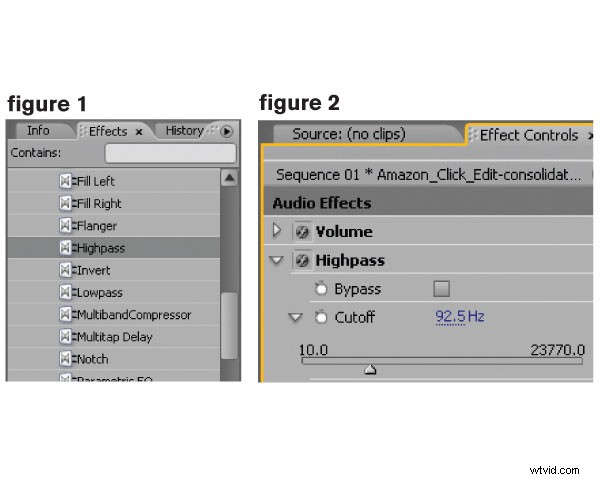
Votre première ligne de défense en matière de réduction du bruit est le filtre coupe-bas ou passe-haut. Cet outil est disponible sous une forme ou une autre dans pratiquement tous les NLE et DAW. Disons que vous avez filmé une interview au bureau et que la climatisation de la maison a produit un grondement constant dans votre enregistrement.
Dans Premiere, avec le clip sur la timeline, cliquez sur Effets/Effets audio/Stéréo et faites défiler la liste jusqu'à ce que vous trouviez le filtre passe-haut (Figure 1). Faites-le glisser sur votre piste audio.
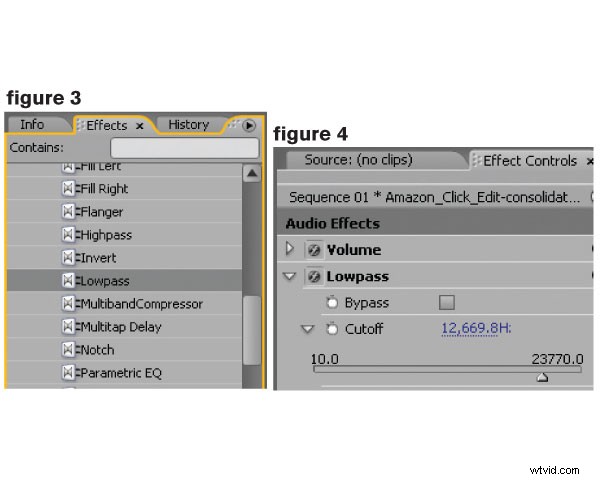
Dans la section Effects Control, ouvrez le filtre passe-haut et déplacez le curseur de contrôle vers la zone 90Hz (Figure 2). C'est un bon point de départ, mais ajustez pour obtenir le meilleur équilibre entre la suppression du bruit et la qualité sonore. Le filtre passe-haut coupe tout signal audio en dessous du réglage de contrôle, et il fonctionne bien pour les sons à basse fréquence comme le grondement et certains bruits de vent.
Si le souffle est l'ennemi, essayez plutôt le filtre passe-bas (Figure 3). L'utilisation est similaire, mais cette fois, démarrez le curseur de contrôle dans la région de 12 500 Hz (Figure 4). Le filtre passe-bas coupe les fréquences audio au-dessus du réglage de contrôle, alors votre défi est maintenant de trouver le meilleur équilibre entre la réduction du souffle et la netteté. La voix humaine ne porte pas beaucoup au-dessus de ce point de toute façon, mais vous devez décider d'une fréquence de coupure acceptable.
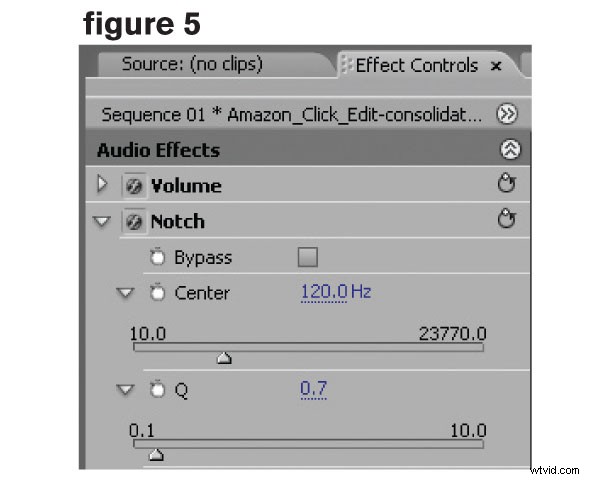
Si votre enregistrement audio a un bruit constant qui vous rend fou - comme le gémissement d'un petit réfrigérateur de bureau - essayez plutôt un filtre coupe-bande. L'utilisation est la même que les filtres précédents, sauf que cette fois vous avez deux réglages à faire. La première est la fréquence centrale. Réglez-le sur la zone de fréquence qui vous rend fou - cela peut prendre quelques essais pour trouver le bon endroit (Figure 5). Le deuxième réglage est "Q" et détermine la largeur de l'encoche. Plus le Q est bas, plus l'encoche est étroite. Avec les bons réglages, cela peut être une bouée de sauvetage. Et, comme d'habitude, les mauvais réglages nuiront vraiment à votre qualité audio.
Mesures drastiques
Parfois, un simple filtre ne suffit pas pour minimiser efficacement le bruit.
Cela appelle des mesures drastiques. Il est donc temps de déplacer votre audio vers une station de travail audio numérique ou DAW. Pratiquement tous les DAW disposent d'outils avancés - même l'éditeur audio gratuit Audacity dispose d'un outil efficace de réduction du bruit.
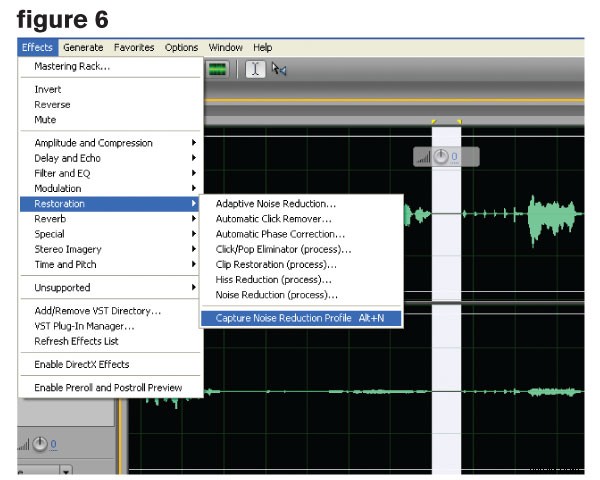
Exportez votre audio vers un fichier WAV et ouvrez-le dans votre DAW préféré. Nous utilisons Audition ici, mais la plupart des éditeurs utilisent des procédures similaires. Recherchez et mettez en surbrillance une section qui ne contient que du bruit. Cliquez sur Effets/Restauration/Capturer le profil de bruit (Figure 6).
Ensuite, mettez en surbrillance le fichier entier et cliquez sur Effets/Restauration/Réduction du bruit. Cela ouvrira la boîte de dialogue Réduction du bruit avec plusieurs options de contrôle (Figure 7).
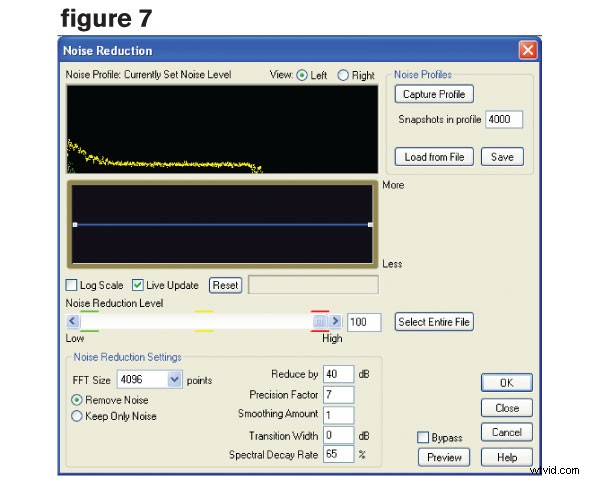
Remarquez le spectrogramme en haut de la fenêtre. Il s'agit de l'instantané du bruit que vous avez capturé à l'étape précédente. Pour commencer, utilisez simplement les valeurs prédéfinies pour le moment et cliquez sur OK. Après un moment, vous aurez un fichier débruité… peut-être. Écoutez attentivement les nouveaux bruits étranges et annulez si nécessaire. Cela peut prendre plusieurs essais - en utilisant différents paramètres - pour bien faire les choses, mais ce type de réduction du bruit est un outil incroyable.
Tagez l'équipe
Se débarrasser du bruit est une douleur fastidieuse, mais inévitable pour l'éditeur audio. Si les bruits sont plus sporadiques, envisagez d'utiliser l'une de ces techniques sur de petits fragments de l'audio plutôt que sur l'intégralité du fichier.
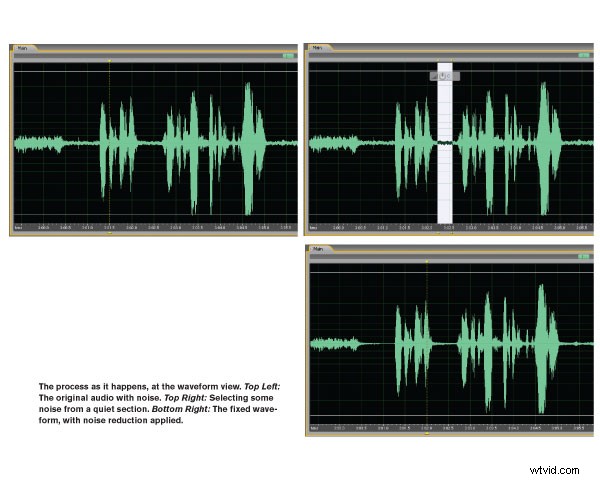
Selon le bruit que vous devez supprimer, vos meilleurs résultats peuvent provenir d'une combinaison de techniques; filtrez d'abord, puis débruitez le reste. Cela dépend vraiment de vous, de votre projet et de la quantité de bruit qui vous dérange. Creusez dans votre logiciel audio et vidéo pour trouver toutes les options et essayez-les. Si cela ne fonctionne pas la première fois, annulez et essayez une autre méthode ou des paramètres différents. Les outils et techniques de suppression du bruit sont répandus et faciles à utiliser. Trouvez ceux qui conviennent le mieux à votre projet et débarrassez-vous de ce bruit !
Contributeur à la rédaction Hal Robertson est producteur de médias numériques et consultant en technologie.
